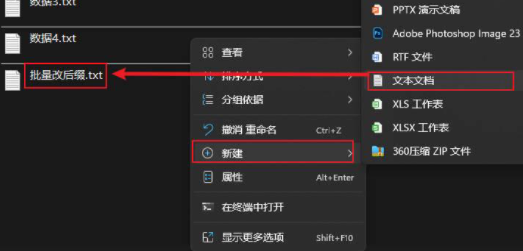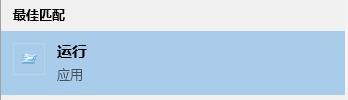最近很多用户在使用Win10系统时,对Win10远程桌面提示并不熟悉。如果出现认证错误,我该怎么办?然后,边肖给大家带来了一个解决Win10远程桌面提示中认证错误的方法。
感兴趣的用户来下面看看吧。
Win10远程桌面提示出现认证错误怎么办?
1.先按键盘上的[Win R]组合键开始运行,然后输入[gpedit.msc]命令,按[OK或Enter]打开本地组策略编辑器;
:  2.在本地组策略编辑器窗口中,点击展开左侧的【管理模板】;
2.在本地组策略编辑器窗口中,点击展开左侧的【管理模板】;
:  3.继续点击展开【系统】;
3.继续点击展开【系统】;
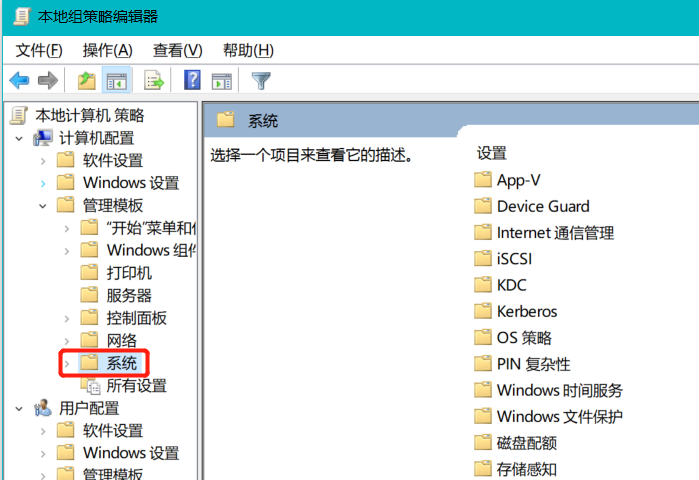 4,然后找到并选择凭证分配,找到并双击右边打开加密数据库更正;
4,然后找到并选择凭证分配,找到并双击右边打开加密数据库更正;
: 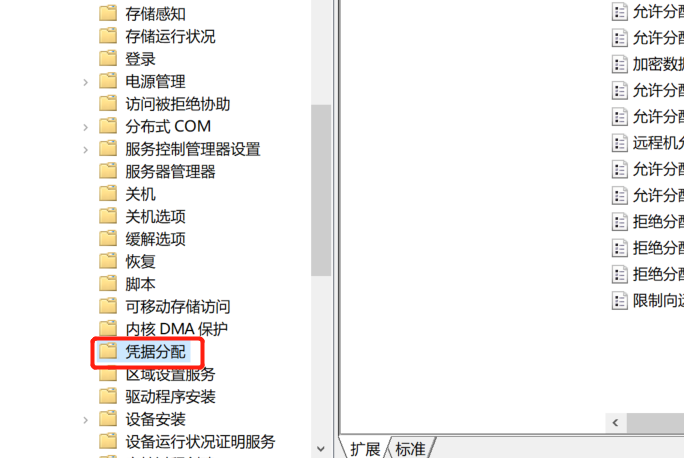 5.加密数据库修正窗口更改为[启用],选项下的保护级别更改为[易受攻击];
5.加密数据库修正窗口更改为[启用],选项下的保护级别更改为[易受攻击];
: 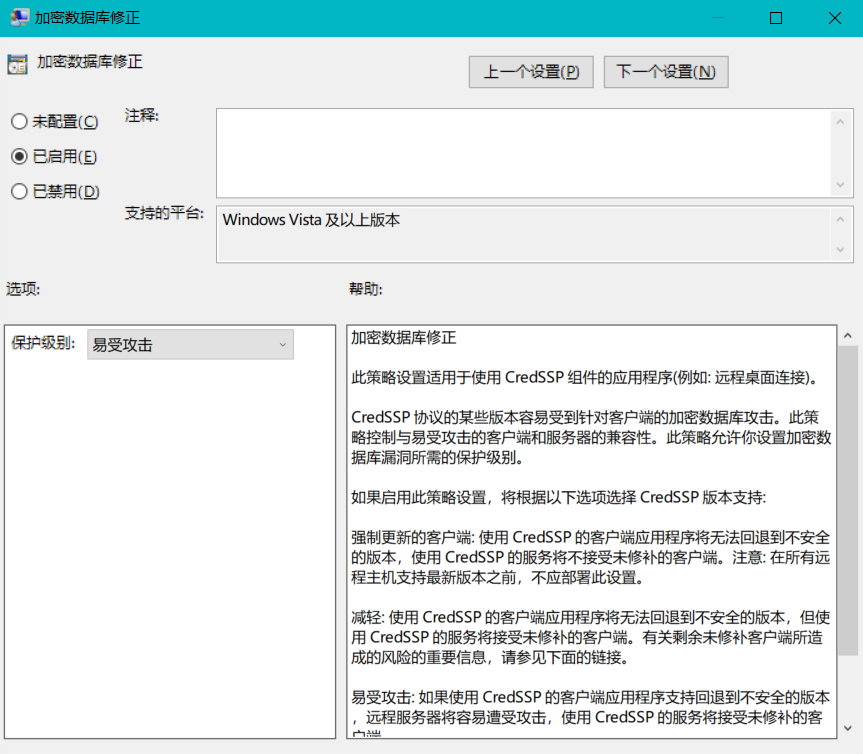 6.最后,再次连接到远程桌面以成功连接。
6.最后,再次连接到远程桌面以成功连接。
未经允许不得转载:探秘猎奇网 » 远程桌面时提示身份验证错误(windows10远程桌面出现身份验证错误)

 探秘猎奇网
探秘猎奇网 五菱宏光迷你版电动车,这款车非常不错
五菱宏光迷你版电动车,这款车非常不错 怎么取消开机密码设置(winxp取消开机密码)
怎么取消开机密码设置(winxp取消开机密码) win10更新之后蓝屏无法进入系统(win10更新后蓝屏怎么修复)
win10更新之后蓝屏无法进入系统(win10更新后蓝屏怎么修复) WPS表格分类快速求和操作教程分享(WPS表格分类快速求和操作教程分享)
WPS表格分类快速求和操作教程分享(WPS表格分类快速求和操作教程分享)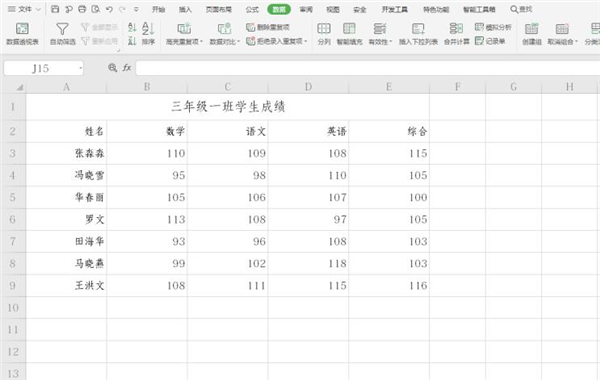 Excel如何添加数据标识圈(怎么在excel中添加数据标签)
Excel如何添加数据标识圈(怎么在excel中添加数据标签) 快速删除Excel表格里的所有负数方法(怎样删除excel表中的符号)
快速删除Excel表格里的所有负数方法(怎样删除excel表中的符号)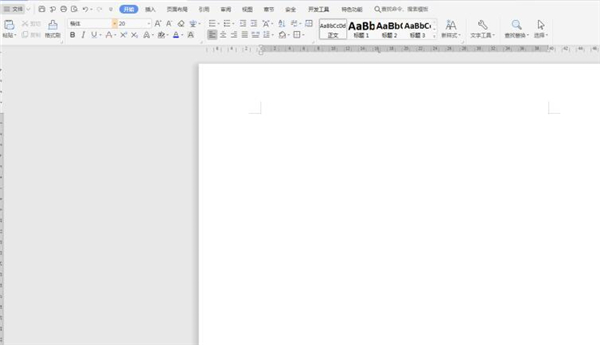 Word文档中如何在任意地方输入文字(怎样可以在word上任意书写)
Word文档中如何在任意地方输入文字(怎样可以在word上任意书写) 万能硬盘数据恢复软件(万能数据恢复大师文件名)
万能硬盘数据恢复软件(万能数据恢复大师文件名)